Como verifico se estou usando o KDE ou o Gnome?
Respostas:
Dê uma olhada nos aplicativos instalados. Se muitos deles começam com o K - você está no KDE. Se muitos deles começam com G, você está no Gnome. A sério. (Não é muito preciso se você tiver os dois instalados).
Se você for para a página Sobre do painel de configurações do computador, isso deve lhe dar algumas dicas.
Como alternativa, procure nas imagens do Google imagens do Gnome ou KDE. Deve ser óbvio depois de ver a aparência básica do ambiente de desktop.
Abra um terminal e digite:
echo $DESKTOP_SESSION
Mostrarei uma pequena seleção e descrição dos ambientes mais comuns da área de trabalho.
Unidade

A unidade é desenvolvida pela Canonical. Possui uma barra na parte superior, que contém o relógio à direita, e um botão à esquerda, que abre uma janela de pesquisa / menu. Há um lançador à esquerda da tela.
As cores do tema padrão são roxo / laranja / marrom.
O logotipo é o mesmo que o logotipo do Ubuntu.
Gnomo 3

O Gnome 3 é a terceira iteração no ambiente de desktop do Gnome. Possui uma barra na parte superior com um relógio e um botão de menu à esquerda, que abrirá uma janela de tela cheia contendo a maioria dos aplicativos.
O tema padrão é bastante escuro, com muito preto nos elementos gerais, mas as janelas são cinza claro.
O logotipo é um pé. com quatro dedos.
MATE (um garfo do Gnome 2)

MATE é um fork do Gnome 2. Possui duas barras, uma na parte superior da tela e uma na parte inferior. O primeiro contém o menu principal (menu suspenso com três itens, aplicativos, locais e sistema), algumas entradas e o relógio na extrema direita. A barra inferior contém a lista de janelas e o alternador da área de trabalho. Ao contrário dos três primeiros, possui ícones (Computador, Casa, Lixo e também mídia removível) na área de trabalho na configuração padrão. Uma caixa de diálogo sobre pode ser encontrada no menu Sistema.
O tema padrão é um tema claro com detalhes em verde ou azul.
O logotipo são dois círculos com uma seta cruzando-os.
XFCE
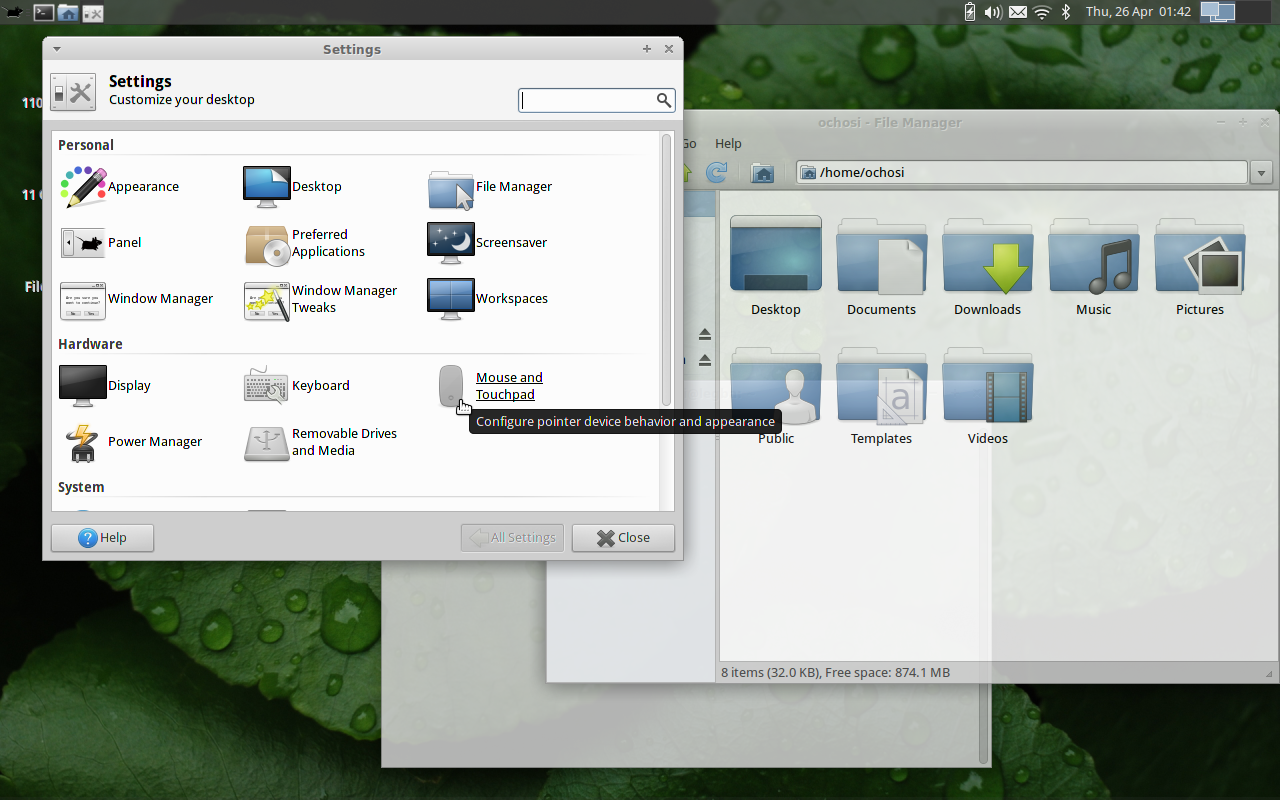
O XFCE sempre foi visto como o irmão mais novo do Gnome 2, mas não deve ser chamado assim. É muito semelhante ao MATE / Gnome 2 e pode ser facilmente confundido com os dois. A configuração padrão é semelhante ao MATE / Gnome 2, exceto que o menu na barra superior é apenas um ícone, mas é estruturado da mesma forma.
O logotipo é um mouse.
KDE

O KDE é um dos ambientes de desktop mais antigos. Possui uma barra na parte inferior da tela que contém o menu principal (como ícone), a lista de janelas e um relógio. O menu principal é um grande menu suspenso, classificado em categorias.
O tema padrão é muito claro e parece com vidro polido.
O logotipo é um "K", às vezes um dragão.
Canela

A canela é fortemente baseada no Gnome 3. Possui uma barra inferior semelhante ao KDE, pois contém o botão de menu, a lista de janelas e o relógio. O menu principal também é um exemplo de categorias.
O tema padrão é muito esverdeado.
Outras
Felizmente, existem muito mais ambientes de área de trabalho por aí, mas isso deve fornecer uma visão geral rápida dos mais usados.
Maneira rápida # 1: se você tem uma entrada de menu "Sistema" na linha superior, e há um item no menu que diz "Sobre o Gnome", provavelmente você está executando o Gnome.
Maneira rápida # 2:
ps -ef | grep gnome
gnome-session-properties? Ou se outro usuário estiver conectado ao mesmo tempo, mas em uma sessão do Mate?
eu uso echo $XDG_CURRENT_DESKTOP
Não tenho certeza se é uma solução 100% funcional em todas as distribuições Linux imagináveis, mas provou ser suficientemente bom até agora.
Eu testei as melhores ferramentas que encontrei com
- GNOME sob Linux Mint instalado;
- GNOME sob Linux Mint Live USB;
- MATE no Linux Mint;
- LXDE no Lubuntu;
- JWM no Puppy Linux (JWM não é um ambiente de desktop, mas um gerenciador de janelas de empilhamento).
Meus resultados:
(mais ou menos)
env | grep DESKTOP_SESSION=- DESKTOP_SESSION = gnome
- DESKTOP_SESSION = gnome
- DESKTOP_SESSION = default.desktop
- DESKTOP_SESSION = Lubuntu
- (nada)
(mais ou menos)
echo $GDMSESSION- gnomo
- gnomo
- (nada)
- Lubuntu
- (nada)
(bem, mas não perfeito)
pgrep -l "gnome|kde|mate|cinnamon|lxde|xfce|jwm"
ps -A | egrep -i "gnome|kde|mate|cinnamon|lxde|xfce|jwm"- (ESTÁ BEM)
- (ESTÁ BEM)
- (ESTÁ BEM)
- (ERRADO)
- (nada OK)
(muito bem, mas não perfeito)
HardInfo- (nada);
- GNOME 2.32.0
- COMPANHEIRO
- LXDE (Lubuntu)
- Desconhecido (Gerenciador de Janelas: JWM)
CONCLUSÃO: Uma combinação de HardInfo e o comando
ps -A | egrep -i "gnome|kde|mate|cinnamon|lxde|xfce|jwm"
provavelmente dará a resposta desejada.
Este comando parece ser útil:
ls /usr/bin/*session*
- no GNOME retorna / usr / bin / gnome-session (e mais)
- em MATE retorna / usr / bin / mate-session (e mais)
- no LXDE retorna / usr / bin / lxsession (e mais)
- no XFCE retorna / usr / bin / xfce4-session (e mais)
- em JWM retorna / usr / bin / icewm-session (deve ser jwm-session, não ?!)
*-sessionexecutável correspondente (como você observou no jwm) ou qualquer outro programa desse tipo.
/usr/bin/byobu-select-session /usr/bin/dbus-run-sessionem um sistema de servidor sem ambiente de trabalho instalado em tudo
Este é um bom comando para determinar sua GUI:
pgrep -l "gnome|kde|mate|cinnamon|lx|xfce|jwm"
kdevtmpfs, gnome-keyring-d, lxsession, lxpanel, xfce4-power-man, gnome-pty-helpe. Estou executando o Lubuntu Desktop.
- Terminal / console de shell aberto
- Digite a instrução abaixo e pressione enter
printenv XDG_CURRENT_DESKTOP
- A variável de ambiente XDG_CURRENT_DESKTOP informa qual desktop você possui
Um novo usuário pode não reconhecer as diferenças entre o KDE e o Gnome nas capturas de tela acima. Observe a posição dos painéis padrão (superior com o Gnome e inferior com o KDE) e não a cor da área de trabalho ou dos aplicativos abertos.
Você pode executar o HardInfo. Está pronto por padrão, pelo menos no Linux Mint; ou você pode instalá-lo (da Synaptic, ...).
Você pode executá-lo:
- no menu principal> caixa de pesquisa> hardinfo ou
- no menu principal> Todos os aplicativos> Ferramentas do sistema ou Administração> Informações do sistema ou
- no menu principal> Todos os aplicativos> Todos> Informações do sistema ou
- de um terminal ou console> hardinfo> Enter ou
- na caixa de diálogo Executar aplicativo (Alt + F2)> hardinfo> Enter.
Depois que o HardInfo for aberto, você só precisará clicar no item "Sistema operacional" e procurar a linha "Ambiente de área de trabalho".
Atualmente, além do GNOME e KDE, você pode encontrar MATE, Cinnamon, ...
Eu também testei com o KDE e minha conclusão é:
a) Maneira gráfica, com HardInfo: a resposta está normalmente em "Sistema operacional"> "Ambiente de área de trabalho", mas, caso contrário, você pode procurar em "Variáveis de ambiente". O HardInfo está pronto com todas as distribuições testadas, exceto a do KDE, mas pode ser fácil e rapidamente instalado (apenas 2 pacotes no Linux Mint 13).
b) Linha de comando, com este comando:
ps -A | egrep -i "gnome|kde|mate|cinnamon|lx|xfce|jwm"
O item que aparece em mais linhas deve ser a resposta (se houver um empate, o item com "sessão" deve ser a solução).
Para conhecer a versão do DE instalado, podemos abrir o Synaptic e colocar seu nome na caixa "Filtro rápido". Abaixo de "Versão Instalada", temos a resposta. Ao lado, abaixo de "Versão mais recente", podemos ver o mais alto para o que podemos atualizá-lo (pelo menos, se tivermos clicado em "Recarregar" e considerando apenas software estável - por padrão, o acesso às versões em desenvolvimento é geralmente Desativado-). Se, em vez de Synaptic, a distribuição considerada usar PackageKit ou outra, uma solução semelhante deverá estar disponível.
Basta abrir o guia de Ajuda do sistema (geralmente no menu "Sistema") e ver qual é o título!
Instale o inxi e execute inxi -Sxxx(ou inxi -Sxxse a sua versão do inxi não for a mais recente):
$ inxi --version | head -1 && inxi -Sxxx
inxi 3.0.32-00 (2019-02-07)
System: Host: kububb Kernel: 4.15.0-65-generic x86_64 bits: 64 compiler: gcc v: 7.4.0 Desktop: KDE Plasma 5.12.9
tk: Qt 5.9.5 wm: kwin_x11 dm: SDDM Distro: Ubuntu 18.04.3 LTS (Bionic Beaver)
$
Embora a instalação do inxi para esse fim possa parecer um exagero, o inxi pode ser usado para fornecer muito mais informações do sistema inxi -Fxxxz(onde -zmascara coisas como o seu endereço MAC).
A página inicial do inxi está aqui .
Há também neofetch, que é um fork do screenfetch :
$ neofetch --stdout
dkb@kububb
------------
OS: Ubuntu 18.04.3 LTS x86_64
Host: Inspiron 15-3567
Kernel: 4.15.0-65-generic
Uptime: 8 hours, 58 mins
Packages: 2389
Shell: bash 4.4.20
Resolution: 1366x768
DE: KDE
WM: KWin
WM Theme: Breeze
Theme: Breeze Dark [KDE], Breeze-Dark [GTK2], MyBreeze-Dark [GTK3]
Icons: Breeze [KDE], Breeze [GTK2/3]
Terminal: konsole
Terminal Font: Hack 11
CPU: Intel i3-6006U (2) @ 2.000GHz
GPU: Intel HD Graphics 520
Memory: 1665MiB / 7846MiB
$
A página inicial do neofetch está aqui .
O pacote sysinfo mostra qual Gnome / outro você está usando:
sudo apt-get install sysinfo
sysinfo
De acordo com o post original, a solução ideal para mim (e espero que outra pessoa) seja demonstrada com o exemplo:
which zenity 2>&1 >/dev/null && echo Have GTK
which kdialog 2>&1 >/dev/null && echo Have KDE
Porque Mate e Cinemon são garfos de gnomo. Depende do que você quer fazer ultimamente. No Mageia linux, você pode ter muito facilmente ambos os ambientes e também por causa desse script estar escrito.
Eu tenho essa função no meu ~/.bash_aliases-
# open terminal function
open-terminal()
{
# if gnome is running
if [ $(pgrep -c gnome-panel) -gt 0 ]; then
echo "running gnome"
gnome-terminal
# if xfce is running
elif [ $(pgrep -c xfce4-panel) -gt 0 ]; then
echo "running xfce"
xfce4-terminal
fi
}
alias trm='open-terminal'
open-terminalfunção: askubuntu.com/questions/207442/…